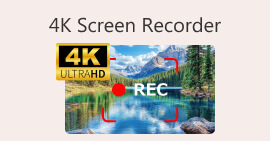VLC-näytön tallennus: 4 tapaa tallentaa näyttö helposti VLC:llä
Olet varmasti kuullut VLC:stä, ja olen oikeassa, luulet sen olevan mediasoitin, jota yleensä käytämme videoiden toistamiseen ja suoratoistoon. Mutta VLC ei ole vain yksinkertainen mediasoitin. Siinä on myös paljon ominaisuuksia, joista käyttäjät voivat nauttia. Tämän mediasoittimen avulla käyttäjät voivat tallentaa näyttönsä suoraan siitä neljällä eri tavalla, ja mikä parasta, se on ilmainen ja toimii useilla alustoilla, joten se on kätevä vaihtoehto käyttäjille, jotka etsivät yksinkertaista mutta tehokasta näytön tallennustyökalua. Joten jos olet utelias tietämään, miten sitä käytetään... VLC-näytön tallennus ominaisuus, jatka lukemista!

Osa 1. Voiko VLC tallentaa näytön?
Kyllä. VLC pystyy tallentamaan näyttöjä. Itse asiassa siinä on sisäänrakennettu ominaisuus sitä varten. Tämä VLC:n näytöntallennusominaisuus on hyödyllinen niille, jotka haluavat tallentaa näyttöjään katsellessaan tai suoratoistaessaan VLC:llä. Verrattuna muihin videotallennustyökaluihin se tarjoaa kuitenkin vain perusvideoiden näytöntallennuksen. Tästä huolimatta VLC on edelleen hyvä vaihtoehto yksinkertaisiin näytöntallennustarpeisiin, erityisesti käyttäjille, joilla se on jo asennettuna.
Osa 2. Kuinka ottaa VLC-tallennusominaisuus käyttöön ennen tallennusta?
Vaikka VLC:ssä on sisäänrakennettu näytön tallennus, monet käyttäjät eivät löydä tai tiedä, miten se otetaan käyttöön. Alla on lueteltu, miten voit ottaa VLC-tallennusominaisuuden käyttöön:
Vaihe 1Käynnistä VLC Media Player tietokoneellasi.
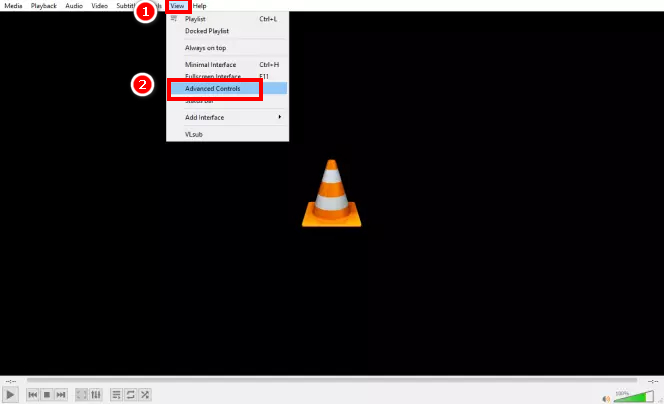
Vaihe 2. Siirry seuraavaksi kohtaan Näytä välilehti ja valitse Edistynyt hallinta valikosta.
merkintä: Näytön tallennuspainikkeen pitäisi näkyä alla olevan Toista-painikkeen vieressä.
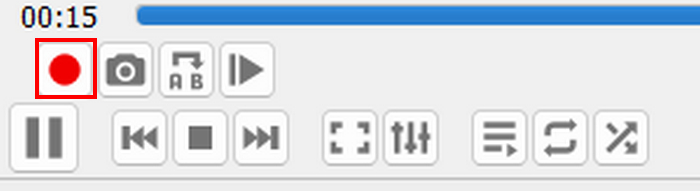
Osa 3. Kuinka suorittaa näytön tallennus VLC:ssä?
Näytön tallennuksen voi VLC:ssä tehdä monella eri tavalla riippuen siitä, mitä aiot tallentaa. Koska VLC voi toistaa erilaisia mediatiedostoja, niiden tallennustavat vaihtelevat hieman.
Kuinka VLC Playeria käytetään näytön tallentamiseen?
Jos katsot vain elokuvaa tai yksinkertaista videota VLC:llä, voit helposti tallentaa näyttösi VLC:llä noudattamalla alla olevia ohjeita. Mutta ennen kuin aloitat, sinun on ensin otettava VLC-näytön tallennustoiminto käyttöön. Jos se on valmis, seuraa alla olevia ohjeita tallentaaksesi näyttösi VLC:llä.
Vaihe 1. Siirry VLC:lläsi kohtaan Media välilehti.
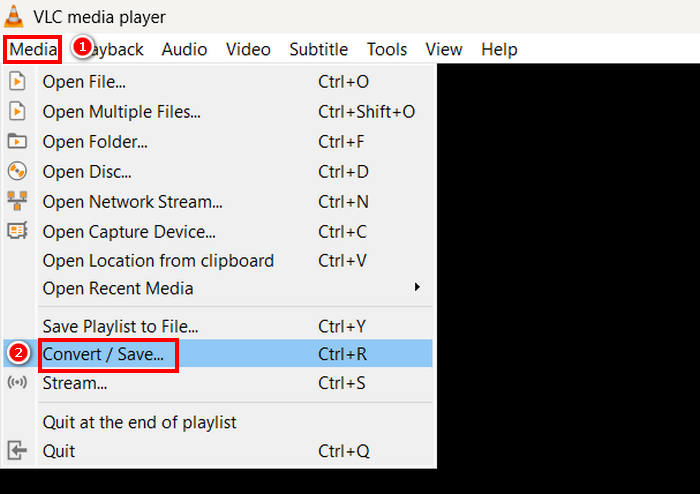
Vaihe 2Vieritä alas ja valitse Muunna / tallenna.
Vaihe 3. Valitse sen jälkeen Sieppaa laite välilehteä, napsauta kuvaustilaa ja valitse Työpöytä.
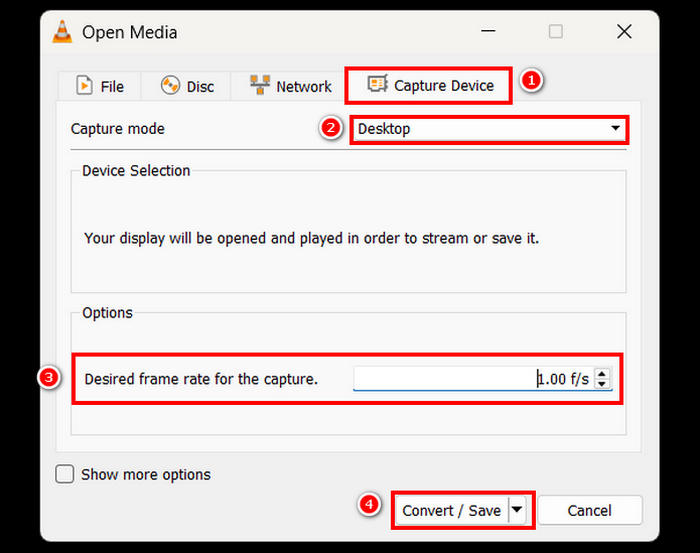
Vaihe 4Valitse haluamasi kuvataajuus ja napsauta sitten Muunna / tallenna -painiketta.
Vaihe 5Lopuksi, nimeä tiedosto, valitse kansio, johon haluat tallentaa sen, ja napsauta Tallentaa -painiketta.
Näillä yksinkertaisilla vaiheilla voit tallentaa työpöytätoimintasi suoraan VLC:llä. Vaikka tämä menetelmä toimii hyvin perusnäytön tallennukseen, muista, että VLC-näytön tallennuksesta puuttuu edistyneitä ominaisuuksia, kuten reaaliaikaisia merkintöjä ja muokkaustyökaluja. Jos tarvitset lisää mukautuksia, harkitse erillisen näytön tallentimen käyttöä.
Kuinka tallentaa videota levyltä VLC:llä?
Jos toistat levyä VLC:lläsi ja haluat tallentaa siitä videon, voit myös tehdä sen helposti. VLC antaa käyttäjien tallentaa videoita levyiltään ohjelmistossa toistettaessa.
Näin tallennat näytön VLC:llä, kun katsot videoita levyltä:
Vaihe 1Ensin sinun on toistettava levy VLC Media Playerilla.
merkintä: Varmista, että olet ottanut VLC-näytön tallennustoiminnon käyttöön ennen seuraavaan vaiheeseen siirtymistä.
Vaihe 2. Kun levyä toistetaan, napsauta Ennätys -painiketta alla, näytön vasemmalla puolella.

Vaihe 3Kun olet lopettanut tallennuksen, napsauta Ennätys painiketta uudelleen pysäyttääksesi.
Videoiden tallentaminen levyltä VLC:n avulla on kätevä tapa tallentaa klippejä myöhempää katselua varten. VLC ei kuitenkaan tarjoa vaihtoehtoja tallennuslaadun säätämiseen tai tallennetun materiaalin muokkaamiseen.
Kuinka tallentaa online-suoratoistovideota VLC:llä?
Jos olet striimaaja ja haluat tallentaa striimaamasi videon VLC:llä, voit tehdä niin. VLC tukee striimausvideoita, ja tämän ansiosta striimaavat käyttäjät voivat saada varmuuskopioita elämästään, joita he voivat jakaa, tallentaa tai julkaista verkossa. Voit tehdä sen noudattamalla seuraavia ohjeita:
Vaihe 1. Siirry VLC:lläsi kohtaan Media -välilehti ja valitse Avaa Verkkovirta.
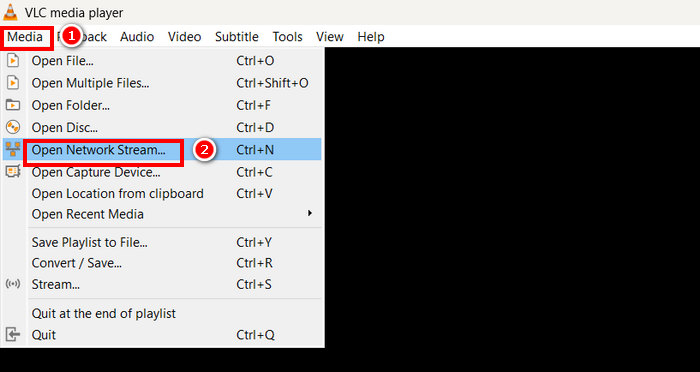
Vaihe 2. Avaa sen jälkeen haluamasi selain ja kopioi striimisi URL-osoite.
Vaihe 3Liitä striimisi URL-osoite Anna verkon URL-osoite laatikko VLC:ssä.
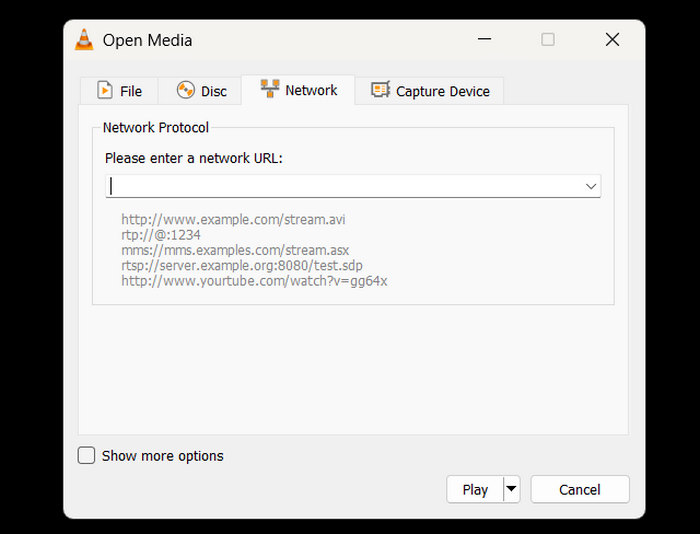
Vaihe 4. Napsauta nyt Ennätys -painiketta aloittaaksesi striimin ja tee sama pysäyttääksesi sen.
Vaihe 5Kun tämä on valmis, suoratoistettava video tallennetaan automaattisesti laitteellesi.
merkintä: Muista, että VLC tallentaa striimin vain toistettaessa, joten keskeytykset tai puskurointi voivat vaikuttaa lopulliseen videoon.
Kuinka tallentaa laite VLC:llä?
Jos haluat tallentaa videota ulkoisista laitteista, kuten web-kameroista tai muista liitetyistä lähteistä, voit tehdä sen myös suoraan VLC:ssä. Voit tehdä sen noudattamalla seuraavia ohjeita:
Vaihe 1. Siirry VLC:lläsi kohtaan Media välilehti ja valitse Avaa tallennuslaite.
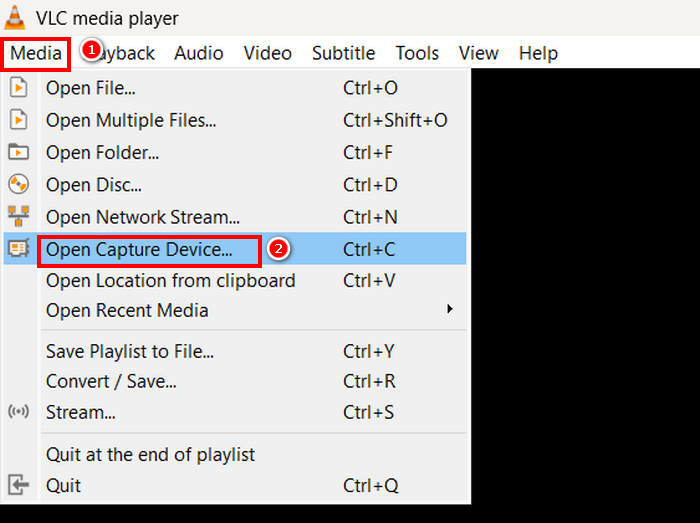
Vaihe 2. Siirry sen jälkeen osoitteeseen Sieppaa laite välilehti ja valitse DirectShow tallennustilassa.
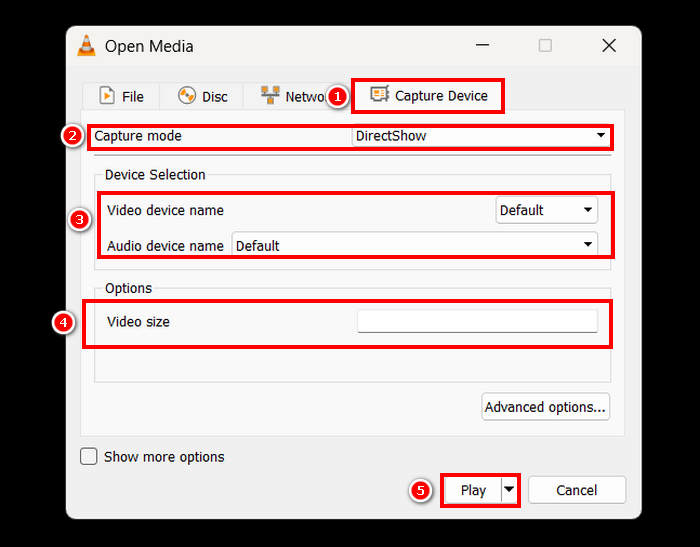
Vaihe 3. Valitse seuraavaksi Video ja Äänilaitteen nimiVoit myös muokata Videon kokoKun olet tehnyt tämän, napsauta pelata -painiketta.
Vaihe 4Lopuksi, aloittaaksesi tallennuksen, napsauta vain Ennätys -painiketta alla.

Vaikka VLC mahdollistaa videon kaappaamisen ulkoisista laitteista, sen tallennusvaihtoehdot ovat melko rajalliset. Ammattimaisemman tallennuskokemuksen saavuttamiseksi harkitse erillisen tallennusohjelmiston käyttöä, jos tarvitset parempaa laatua, parempaa asetusten hallintaa tai lisäominaisuuksia, kuten reaaliaikaisia säätöjä.
Klikkaa tästä lukeaksesi lisää aiheesta VLC-kuvakaappaus jos kiinnostaa.
Osa 4. Paras näytön tallennin, vaihtoehto VLC:lle
Jos VLC-näytön tallennusominaisuuden kanssa työskentely on hieman työlästä, on olemassa vaihtoehto. on ammattimainen ja erillinen näytön tallennustyökalu, jonka avulla käyttäjät voivat helposti kaapata ja tallentaa näyttökuviaan. Tämän työkalun avulla käyttäjät voivat tallentaa koko näytön, näytön alueen ja kiinteän alueen tai aktiivisen ikkunan, mikä antaa heille joustavuutta näytön tallennustavassa tarpeidensa mukaan. Lisäksi tämä näytön tallennin mahdollistaa äänen tallennuksen ja näytön kaappaamisen. Lopuksi, tämä työkalu tarjoaa laajan valikoiman tulostusmuotoja, jotka voidaan valita, kun näytön tallennus on valmis ja se on valmis tallennettavaksi.
Ilmainen latausWindows 7 tai uudempiSuojattu lataus
Ilmainen latausMacOS 10.7 tai uudempiSuojattu lataus
Voit tallentaa näytön FVC-näytön tallentimella seuraavasti:
Vaihe 1Lataa ja asenna FVC-näytön tallennin tietokoneellesi. Se on saatavilla Windowsille ja macOS:lle.
Ilmainen latausWindows 7 tai uudempiSuojattu lataus
Ilmainen latausMacOS 10.7 tai uudempiSuojattu lataus
Vaihe 2. Käynnistä sen jälkeen työkalu ja napsauta REC -painiketta aloittaaksesi näytön tallennuksen. Voit valita näytön koon tai tallennustavan. Kun olet valmis, napsauta vain pysäytyspainiketta.
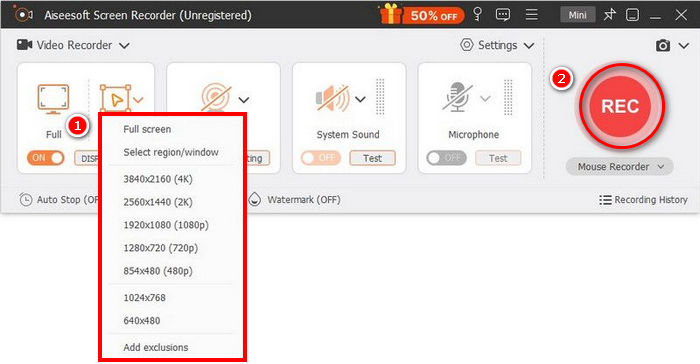
Vaihe 3. Nyt sinulla on vaihtoehtoja videon muokkaamiseen. Kun olet tyytyväinen, napsauta Tuonti -painiketta tallentaaksesi tallentamasi videon.
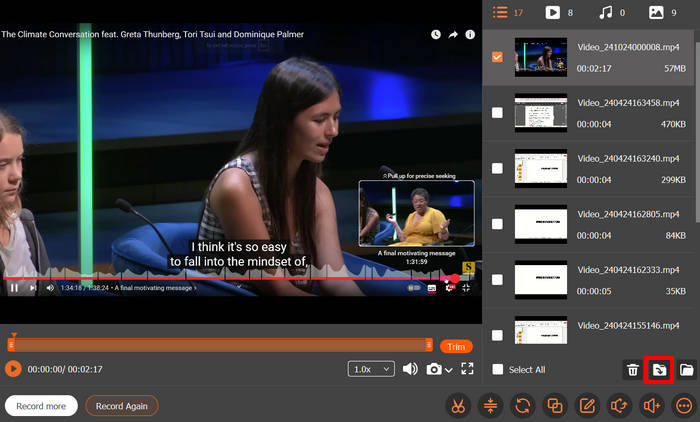
FVC-näytön tallentimen yksinkertaisen ja intuitiivisen käyttöliittymän ansiosta kuka tahansa käyttäjä, jopa aloittelija, voi helposti käyttää sitä. Sen edistyneiden ominaisuuksien ansiosta käyttäjät voivat tallentaa korkealaatuisia ja muokattavia videoita.
Osa 5. Usein kysyttyjä kysymyksiä VLC Screen Recorderista
Voiko VLC tallentaa näytön äänen kanssa?
Kyllä, VLC-näytön tallennustoiminto mahdollistaa näytön tallentamisen, mutta se ei oletuksena tallenna järjestelmän ääntä. tallentaa sekä näytön että äänen, sinun on ehkä määritettävä lisäasetuksia tai käytettävä ulkoista ohjelmistoa.
Minne VLC-näytön tallenteet tallennetaan?
Oletusarvoisesti VLC tallentaa näytön tallenteet Windowsissa Videot-kansioon tai macOS:ssä Elokuvat-kansioon. Käyttäjät voivat kuitenkin myös mukauttaa sitä ja valita haluamansa kansion tallentaessaan videotiedostoja.
Miksi VLC-näytöntallennukseni viiveellä?
VLC-näytön tallennuksen viiveeseen on useita syitä. Yleensä tärkeimmät syyt ovat kuitenkin korkea suorittimen käyttöaste, alhainen kuvataajuus tai riittämättömät järjestelmäresurssit. Kuvataajuusasetusten muuttaminen tai tarpeettomien sovellusten sulkeminen voi auttaa parantamaan suorituskykyä.
Voinko tallentaa tietyn ikkunan koko näytön sijaan VLC:ssä?
Valitettavasti ei. VLC:ssä ei ole sisäänrakennettua vaihtoehtoa tietyn ikkunan tallentamiseen, kuten muissa erillisissä näytön tallentimissa. Se sallii vain koko näytön tallennuksen. Ikkunakohtaista tallennusta varten harkitse erillisen näytön tallennusohjelmiston käyttöä.
Miten voin lopettaa VLC-näytön tallennuksen?
Voit pysäyttää tallennuksen VLC:ssä napsauttamalla Tallenna-painiketta uudelleen tai sulkemalla VLC:n. Tämän jälkeen tallennettu tiedosto tallennetaan automaattisesti määritettyyn kansioon tai valitsemaasi kansioon.
Johtopäätös
The VLC-videoseulonta on VLC Media Playerin erinomainen ominaisuus, koska sen lisäksi, että se voi toistaa ja suoratoistaa erilaisia videoita, se voi myös kaapata ja tallentaa videoita. Tämä ominaisuus on kätevä ja helppokäyttöinen, mutta siitä puuttuu joitakin edistyneitä ominaisuuksia, joita muilla näytön tallentimilla, kuten FVC Screen Recorderilla, on. VLC on kuitenkin loistava työkalu, jos tarvitset perusnäytön tallennusta.



 Video Converter Ultimate
Video Converter Ultimate Näytön tallennin
Näytön tallennin